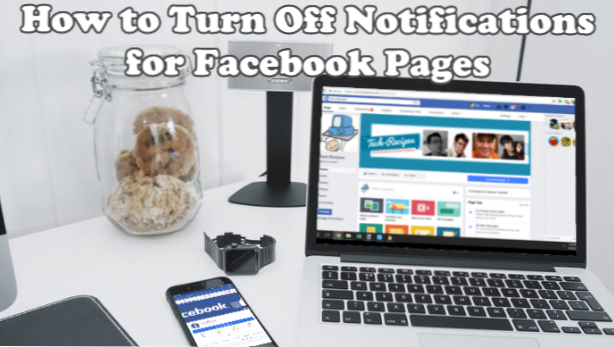
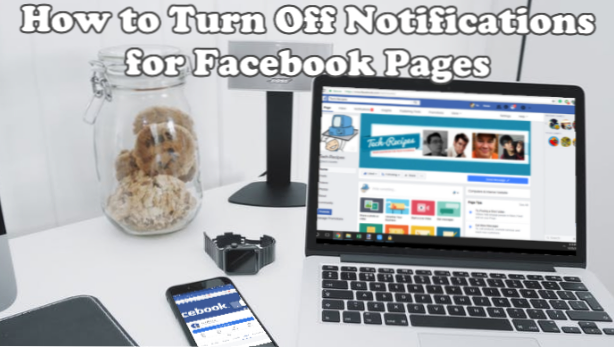
Facebook-Benachrichtigungen sind großartig und alle, außer hunderte von Benachrichtigungen für eine Stunde, können ärgerlich sein. Es besteht eine hohe Wahrscheinlichkeit, dass Sie aufgrund der ständigen Bombardements von Benachrichtigungen einige wichtige Informationen verpassen. In diesem Artikel können Sie die Benachrichtigung über Facebook-Seiten deaktivieren, um ein unkompliziertes Facebook-Erlebnis zu ermöglichen.
Die Benachrichtigungsfunktion von Facebook ist eine großartige Möglichkeit, Sie über Updates zu einem bestimmten Beitrag zu informieren, mit dem Sie sich befasst haben. Administratoren, Moderatoren und Mitwirkende einer Facebook-Seite werden auch jedes Mal benachrichtigt, wenn eine Seite über Like-, Kommentar-, Nachrichten- und andere Benutzereingaben verfügt. Insgesamt dienen die Benachrichtigungen einem bestimmten Zweck - der Information. Bei einigen Benutzern können jedoch Probleme mit zu vielen Benachrichtigungen auftreten. Die große Anzahl von Facebook-Benachrichtigungen wird normalerweise von Personen wahrgenommen, die auf Facebook aktiv sind, insbesondere von Personen, die Facebook-Gruppen und -Seiten verwalten. Wenn Sie die Benachrichtigung über Facebook-Seiten deaktivieren möchten, ist dieser Artikel für Sie!
Desktopversion Methode 1: Deaktivieren Sie die Facebook-Seitenbenachrichtigungen mithilfe des Benachrichtigungssymbols
Sie können Ihren PC oder Laptop verwenden, um die Benachrichtigungen der Facebook-Seite über das Benachrichtigungssymbol zu deaktivieren, indem Sie die folgenden Schritte ausführen:
1.Melden Sie sich an Facebook-Konto.
2.Sobald Sie bei Facebook angemeldet sind, klicken Sie auf Benachrichtigungssymbol im oberen Teil des Bildschirms.
3.Bewegen Sie eine beliebige Benachrichtigung von der Seite, auf der Sie die Alarme deaktivieren möchten. Wenn Sie den Mauszeiger über eine Benachrichtigung bewegen, müssen Sie den Mauszeiger über der Benachrichtigung platzieren, ohne dass Sie darauf klicken oder mit der rechten Maustaste klicken.
4.Klicken Sie auf die Symbol für weitere Optionen auf der rechten Seite der ausgewählten Benachrichtigung. Ein dreipunktiges Symbol steht für die Optionen Weitere.
5.Klicken Sie in den Dropdown-Optionen auf die Option bis Deaktivieren Sie alle Benachrichtigungen von dieser Seite. Sie erhalten keine Benachrichtigungen mehr von der ausgewählten Seite, nachdem Sie auf die Option geklickt haben.
Desktop-Version Methode 2: Deaktivieren Sie die Facebook-Seitenbenachrichtigungen in den Einstellungen
Sie können die Benachrichtigungen einer Facebook-Seite auch über die Einstellungen deaktivieren, indem Sie folgende Schritte ausführen:
1.Melden Sie sich an Facebook-Konto.
2.Klicken Sie auf die Dropdown-Menü befindet sich im oberen rechten Teil des Bildschirms von Facebook.
3.Klicken Sie auf die Einstellungen.
4.Klicken Sie in den Einstellungen auf Benachrichtigungen Option auf der linken Seite Ihres Bildschirms.
5.Klicken Sie unter Benachrichtigungen auf Bearbeiten-Schaltfläche rechts von der Auf Facebook Möglichkeit.
6.Auf Facebook Option erweitert, scrollen Sie nach unten und tippen Sie auf Bearbeiten-Schaltfläche rechts neben dem von Ihnen verwalteten Abschnitt.
7.Eine Liste aller von Ihnen verwalteten Facebook-Seiten wird angezeigt. Wählen Sie die Seite aus, deren Benachrichtigungen Sie vorübergehend deaktivieren möchten, indem Sie auf klicken Dropdown-Option.
8.Klicken Sie auf AUS um die Benachrichtigungen auf der ausgewählten Seite vollständig zu deaktivieren.
Methode der mobilen Version: Deaktivieren Sie die Facebook-Seitenbenachrichtigung mit iPhone oder Android
Sie können die Facebook-App Ihres Mobilgeräts verwenden, um die Benachrichtigungen auf Facebook-Seite zu deaktivieren, indem Sie die folgenden Schritte ausführen:
1.Öffnen Sie die Facebook-App auf Ihrem mobilen Gerät. Wenn Sie die Facebook-App noch nicht auf Ihrem iPhone oder Android-Gerät haben, laden Sie die App über den Playstore oder den App Store herunter.
2. Tippen Sie bei geöffneter Facebook-App auf Menüsymbol. Je nach Gerät und App-Version, die Sie verwenden, befindet sich das Symbol oben rechts oder unten rechts auf dem Bildschirm.
3.Scrollen Sie vom Menü aus zu Seiten und tippen Sie auf die Option.
4.Tippen Sie auf die Option Alle anzeigen um alle von Ihnen verwalteten Seiten anzuzeigen.
5.Wählen Sie die Seite aus dass Sie die Benachrichtigung deaktivieren möchten.
6. Tippen Sie auf der ausgewählten Facebook-Seite auf die Schaltfläche Weitere Optionen (Drei-Punkt-Symbol) befindet sich im oberen rechten Teil des Bildschirms.
7. Tippen Sie in der Liste der Optionen auf die Schaltfläche Einstellungen bearbeiten Möglichkeit.
8. Tippen Sie in den Einstellungen der Seite auf die Schaltfläche Benachrichtigungen Möglichkeit.
9.Wählen Sie die Auf Facebook Möglichkeit.
10.Tippen Sie auf aus Option, um die Benachrichtigung der Seite umzuschalten.
Häufig gestellte Fragen
F: Ich möchte die Benachrichtigung einer Seite nicht vollständig deaktivieren. Ich möchte Benachrichtigungen nur deaktivieren, wenn jemand einen Beitrag kommentiert. Gibt es eine Möglichkeit, genau dies zu tun?
A: Sie können festlegen, dass nicht alle Benachrichtigungen einer Facebook-Seite deaktiviert werden. Wenn Sie nur Benachrichtigungen für neue Kommentare in einem Beitrag deaktivieren möchten, können Sie die Benachrichtigung aktiviert lassen, die Option zum Erhalten von Benachrichtigungen für neue Kommentare jedoch deaktivieren.
F: Kann ich Änderungen an meiner Facebook-Seite jederzeit rückgängig machen?
A: Sie können Änderungen an den Einstellungen Ihrer Facebook-Seite vornehmen. Sie können Benachrichtigungen nach Belieben ein- und ausschalten. Der Effekt wird eindeutig sein. Es gibt keine Begrenzung für die Anzahl der Aktivierungen oder Deaktivierungen der Funktion.
F: Kann ich regelmäßig Benachrichtigungen für meine Facebook-Seiten erhalten, anstatt sie vollständig auszuschalten?
A: Sie können Digest anstelle der Option OFF in den Benachrichtigungseinstellungen Ihrer Facebook-Seite auswählen.
Sie haben gerade erfahren, wie Sie Facebook-Benachrichtigungen über Ihren Computer und Ihr Mobilgerät deaktivieren. Wenn Sie Fragen zu den oben genannten Schritten haben, teilen Sie uns dies bitte im Kommentarbereich mit.
Vielleicht möchten Sie auch die folgenden Facebook-Anleitungen lesen:
Wie man mit GIF auf Facebook kommentiert
So passen Sie den News-Feed von Facebook auf dem iPhone an
So richten Sie Erinnerungen auf Facebook ein
So zeigen Sie den Verlauf von überwachten Facebook-Videos an
So deaktivieren Sie Kommentare und Reaktionen auf Facebook Live

